Hei, Cortana? Tot ce nu știați să întrebați și mai mult
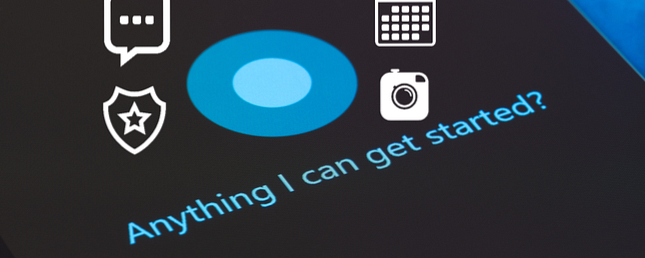
Începeți ziua prin a spune, “Hei, Cortana”? Indiferent dacă cereți ajutor cu sarcini Cum să faci Cortana să-ți organizezi viața Cum să faci Cortana să-ți organizezi viața Viața ta este atât de complexă încât merită un asistent personal. Faceți cunoștință cu Cortana, asistentul dvs. virtual, gata să vă servească la vârful limbii. Vă vom arăta cum să delegeți în mod eficient sarcini în Cortana. Citește mai mult sau culegerea de informații, Cortana este un instrument minunat și util. Dar unii ar putea să se întrebe exact ce poate face Cortana.
Iată o listă de comenzi de bază, dar și nu-așa-evidente, care îi pot ajuta pe Cortana să vă ajute.
Obțineți informații bazate pe locație
Puteți obține informații la îndemână pentru locația dvs. curentă sau pentru una din întreaga lume. Dacă intenționați o excursie sau doar o noapte în oraș, încercați următoarele întrebări și comenzi:
Timp și vreme
- “Cât este ceasul?” sau “Ce oră este în [locație]?”
- “Care este vremea?” sau “Care este vremea în [locație]?”
- “Care este vremea pentru ziua de mâine [sau săptămâna viitoare]?”
Filme și mese
- “Ce filme joacă mâine?”
- “Ce oră este ora de filmare în seara asta?”
- “Unde pot lua pizza în apropiere??”
- “Unde este cel mai bun burger din [locație]?”
Distanța și direcțiile
- “Unde este cea mai apropiată [afacere sau locație]?”
- “Cât de departe este [locația]?”
- “Dați-mi sfaturi pentru [afaceri, locație sau atracție].”

Obțineți informații de bază
Cortana este foarte ușor de obținut informații de bază Cortana poate fi un dicționar personal în Windows 10 Cortana poate fi un dicționar personal în Windows 10 Este posibil să fii obișnuit cu cuvinte pe Google pentru un mic ajutor cu privire la definițiile lor, dar Cortana vă poate ajuta chiar de la dvs. Bara de activități Windows 10. Iată cum puteți defini rapid orice cuvânt. Citeste mai mult . Indiferent dacă preferați să introduceți cererea dvs. sau să utilizați o comandă vocală, iată câteva exemple despre ceea ce puteți obține cu o întrebare sau o comandă simplă:
Definiții și traduceri
- “Definiți [cuvântul].”
- “Traduceți [cuvântul] în [limba].”
- “Cum spui [cuvântul] în [limba]?”
Distanțe și conversii ale unităților
- “Convertiți [X mile] la [kilometri].” SAU “Conversia [x uncii] în [cești].”
- “Câte [inci] sunt într-un [picior]?” SAU “Câte [cești] sunt într-un [galon]?”
Ecuațiile matematice
- “Care este [procente] din [numărul]?”
- “Ce este [numărul] împărțit la [număr]?” SAU “Ce este [numărul] minus [număr]?”

Cereți detalii
S-ar putea să doriți scorul unui joc sportiv pierdut, ultimele titluri de știri sau detalii despre o persoană, un loc sau un lucru. Cortana vă va oferi fie informația de care aveți nevoie, fie deschideți Microsoft Edge Cum să rămâneți productiv cu Microsoft Edge Cum să rămâneți productiv cu Microsoft Edge Microsoft Edge unele caracteristici de productivitate deosebite. De la instrumente încorporate la extensii de economisire a timpului, aici sunt doar câteva care vă pot ajuta să rămâneți productivi. Citiți mai multe cu rezultatele căutării afișate pentru dvs..
Sport și știri
- “Care a fost scorul ultimului joc [al echipei sportive]??”
- “Când joacă echipa [sportivă]?”
- “Ce este în știri pentru [locație]?” SAU “Care este știrea [industriei]?”
- “Care sunt ultimele titluri??” SAU “Care sunt principalele titluri de astăzi?”
Informații și cum-Tos
- “Cine este [numele persoanei]?” SAU “Ce este [numele obiectului]?”
- “Unde se află [locația]?”
- “Cum [coaceți] un [tort]?” SAU “Cum [fixați] un [robinet]?”

Eliberați comenzi deschise
Cortana poate deschide rapid site-uri web în Microsoft Edge, aplicații instalate sau setări pe computer.
Profitați de aceste acțiuni rapide:
- “Deschideți [site-ul].” Puteți deschide site-uri precum CNN, Netflix sau Amazon.
- “Deschideți [o aplicație].” Puteți deschide aplicații instalate, cum ar fi Twitter, Skype sau calculator.
- “Deschide setările.” De asemenea, puteți deschide setări specifice, cum ar fi Wi-Fi, Rețea sau Setări de afișare.

Efectua sarcini
Una dintre cele mai utile acțiuni pe care Cortana le poate face pentru tine este de a îndeplini sarcini. Cu instrucțiuni simple către Cortana, puteți avea grijă de aceste elemente rapid:
- “Setați memento.” SAU “Setați memento la [titlu de memento].”
- “Ia notite.” SAU “Luați o notă la [notați titlul].”
- “Setați cronometrul.” SAU “Setați cronometrul pentru [durata inversă].”
- “Adăugați eveniment.” SAU “Adăugați [numele evenimentului] în calendar.”
- “Trimite mesaj text.” SAU “Trimiteți text la [nume de contact].”
- “Trimite email.” SAU “Trimiteți e-mail la [nume de contact].”

Utilizarea Wunderlist
Cortana a fost recent integrată cu managerul de liste de sarcini, Wunderlist. Deci, puteți folosi diferite comenzi pentru a vă administra dos-ul:
- “Creați lista [list name].”
- “Adăugați [element] la [nume de listă].”
- “Afișați [numele listei].”
- “Afișați toate listele.”

Pentru a utiliza această caracteristică, asigurați-vă că ați conectat Cortana la Wunderlist Cea mai bună listă de aplicații pentru Windows 10 este Cortana + Wunderlist Cea mai bună aplicație Windows 10 pentru a-List este Cortana + Wunderlist Cortana poate gestiona sarcini și liste de sarcini. Acum, ea se conectează și la Wunderlist. Vă arătăm cum vă puteți gestiona toate listele cu Cortana. Citeste mai mult .
Doar deschide Cortana și selectează Caiet > Conturi conectate. În partea dreaptă a Wunderlist, faceți clic pe de pe pentru a conecta conexiunea Pe. Apasă pe Conectați pe ecranul următor. Apoi, trebuie doar să urmați instrucțiunile pentru a vă conecta la contul Wunderlist.
Bucurați-vă de melodiile dvs.
Când ascultați melodii cu aplicația Groove Music pe Windows 10, Cortana o poate controla pentru dvs..
Și dacă vrei să știi ce melodie se joacă în prezent, întreabă. Iată comenzile de muzică utile:
- “Reda muzică.”
- “Redați [artistul].”
- “Redați [genul].”
- “Redați [titlul albumului].”
- Pentru a identifica o melodie, atingeți ușor note muzicale pe Cortana. Acest lucru funcționează atât cu o melodie care se joacă pe calculatorul dvs., cât și cu o redare externă.

Te distrezi
Cortana nu e tot timpul, tot timpul. Dacă sunteți în starea de spirit pentru un pic de distracție, puteți spune lucruri de genul:
- “Spune-mi o gluma.” SAU “Spune-mi o glumă pentru copii, glumă de avocat sau glumă murdară.”
- “Spune-mi o poveste.” Veți fi întrebat dacă doriți o poveste adevărată sau întocmită.
- “Să jucăm un joc.” Veți fi apoi contestat în film trivia.
- “Rock, hârtie, foarfece.” SAU “Dă cu banul.” Veți vedea apoi alegerea lui Cortana.

Fii prost doar prost
Pentru câteva răspunsuri minunate și prostești de la Cortana când aveți câteva minute de pierdut, încercați aceste lucruri și vedeți ce se întâmplă:
- “Care este culoarea ta preferata?”
- “Care este numele tau?”
- “Ce spune un animal?”
- “Cine-mi o melodie.” SAU “Cânta-mi ziua de naștere fericită.”
- “Îți place Microsoft??” SAU “Îți place Apple, Google sau Siri?”

Ce intrebi pe Cortana pentru cei mai multi?
Indiferent dacă este vorba despre asistență cu sarcini, cercetarea informațiilor sau doar distracție simplă, ceea ce întrebați Cortana cel mai mult?
Dacă utilizați una dintre aceste comenzi deseori sau dacă alții nu sunt enumerate aici Cum să utilizați Cortana pentru a analiza date cu BI Power Cum să utilizați Cortana pentru a analiza date cu BI Power Dornic de a simplifica analiza datelor dvs.? Ia răspunsuri rapide de la Cortana cu acest ghid. Citiți mai mult pe care doriți să le împărtășiți, ne-ar plăcea să le auzim!
Image Credit: ymgerman și Blan-k prin intermediul Shutterstock.com
Explorați mai multe despre: Inteligența artificială, Microsoft Cortana, Asistent virtual.


